Ни один человек не будет вызывать профессионального программиста, чтобы узнать, как включить Flash Player в Google Chrome. Ответ на данный вопрос лучше знать каждому, кто имеет дело с компьютерами. Особенно это касается людей, постоянно работающих в интернете. Ниже мы расскажем все об установке, включении и выключении "Флеш Плеера" в "Хроме". Справиться с этими операциями сможет даже дошкольник!
Описание
Для начала постараемся выяснить, с какой утилитой мы имеем дело. Что она собой представляет и какие функции выполняет?
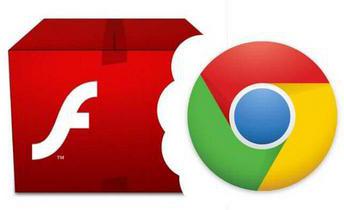
Это модуль, необходимый для работы с графикой и медиафайлами в браузере. Без него не получится посмотреть видео, прослушать песню или просто посмотреть картинки в Сети.
Но как включить Flash Player в Google Chrome? Как начать работать с этим модулем?
Активация утилиты
Придется следовать некоторым указаниям. Обычно Flash Player включается автоматически сразу после инициализации приложения. Поэтому первый метод решения поставленной задачи - установка модуля.
Делается это приблизительно так:
- Открыть официальную страницу программы.
- Тапнуть на "Установить сейчас".
- Выбрать ОС, используемую на ПК.
- Указать дополнительный софт, который будет установлен вместе с "Флеш Плеером". Этот шаг можно пропустить.
- Инсталлировать скачанный файл.
- По указаниям выполнить все необходимые действия.
- Перезагрузить браузер.
Вот и все. Желательно, чтобы во время установки утилиты интернет-обозреватели были закрыты. Так получится избежать системных сбоев. Запустив браузер, пользователь увидит, что "Флеш Плеер" заработал.
Быстрая активация
Но бывает и так, что по тем или иным причинам программа отключается. Тогда ее придется включить снова. Как активировать Flash Player в Google Chrome?
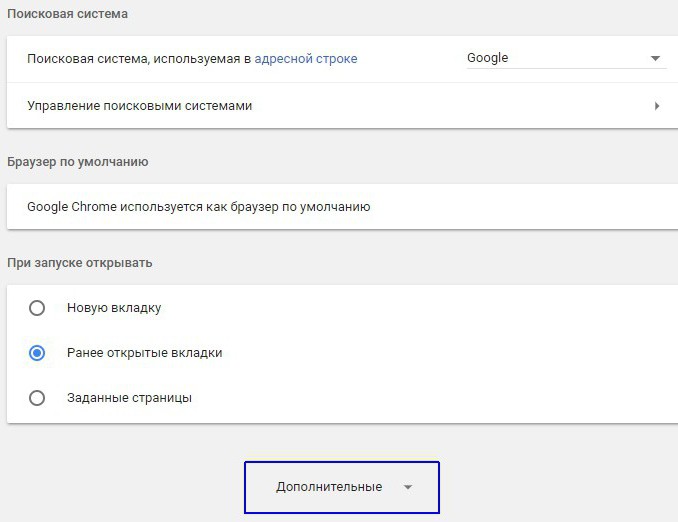
Можно сделать так:
- Найти и запустить любое кино в браузере после установки изучаемого модуля.
- Кликнуть по гиперссылке "Разрешить"/"Включить".
Готово! Уже через секунду "Флеш Плеер" будет активирован. Но это далеко не единственный способ воплощения задумки в жизнь. Можно пойти иным путем.
Обычная активация
Как включить Flash Player в Google Chrome? Сделать это не составляет труда. Один из возможных раскладов мы уже изучили. Что дальше?
Стоит обратить внимание на работу с настройками интернет-обозревателя. Это и есть официальный способ активации модулей, подключаемых к браузерам.
Включение Adobe Flash Player в Google Chrome сводится к следующим шагам:
- Запустить "Хром".
- Сверху и справа нажать на функциональную кнопку браузера с 3-мя точками. В некоторых версиях браузера данный элемент выглядит как 3 горизонтальные линии, расположенные друг под другом.
- Перейти в "Настройки".
- Выбрать "Дополнительные...".
- Нажать в блоке "Личные данные" на кнопку "Настройки контента".
- Около пункта Flash выставить галочку напротив команды "Разрешить".
- Кликнуть по кнопке "Ок".
Теперь "Флеш Плеер" не просто включен, а еще и разрешен к использованию на всех страницах, открываемых в "Хроме". Все предельно просто и понятно.
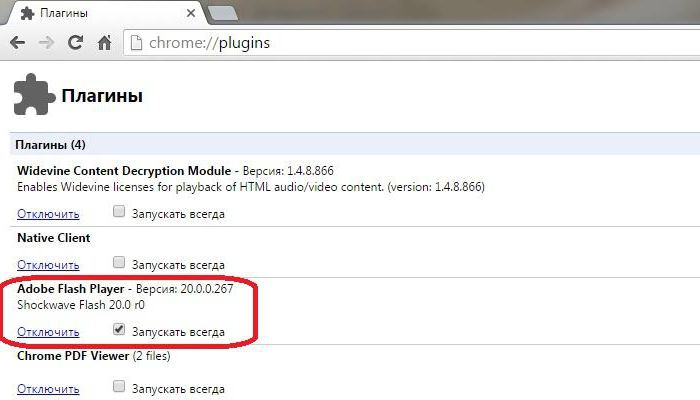
Из адресной строки
Идем дальше. Перечисленные расклады не являются исчерпывающими. Граждане могут довольно быстро ответить, как включить Flash Player в Google Chrome, отключить данный модуль или вовсе удалить его. Например, при помощи адресной строки интернет-обозревателя.
Что делать? Включение Adobe Flash Player в Google Chrome производится посредством выполнения следующих операций:
- В поисковике браузера написать chrome plugins.
- Щелкнуть "энтер" на клавиатуре.
- Отыскать в появившемся меню "Флеш Плеер".
- Нажать на команду "Включить". Для деактивации модуля используется кнопка "Выключить". Чтобы удалить приложение, придется щелкнуть по изображению мусорного ведра.
Все, что теперь остается - это перезагрузить браузер. После проделанных действий произойдет активация или выключение изучаемого модуля. Все предельно просто и понятно.
Сбои при работе
Нередко пользователи жалуются, что в Google Chrome не работает Flash Player. В этом интернет-обозревателе модуль будет распознаваться до 2020 года. А пока, если он не работает, значит, есть какие-то проблемы.

Чаще всего для возврата работоспособности изучаемому плагину нужно:
- Обновить Flash Player или переустановить его.
- Зайти в "Плагины" в настройках браузера и удалить один из нескольких "Флеш Плееров". Такое бывает, если пользователь самостоятельно устанавливает модуль или вручную обновляет его.
- Перезапустить браузер. Иногда данный прием действительно помогает.
- Выключить и заново включить рассматриваемую утилиту.
- Разрешить доступ к модулю на посещаемых сайтах. О том, как это сделать, мы уже говорили.
- Проверить компьютер на наличие вирусов и очистить от всех возможных угроз.
В действительности все не так трудно понять. И работа с "Флеш Плеером" в "Хроме" не доставит никаких хлопот при соблюдении предложенных рекомендаций. Всего за несколько минут можно ответить на поставленный в начале статьи вопрос.

























